حل مشکلات با استفاده از عدم استفاده از CPU
اغلب به دلیل استفاده از CPU، کامپیوتر شروع به کاهش می کند. اگر چنین اتفاقی بیفتد که بار آن به هیچ دلیل ظاهری 100٪ نمی رسد، پس دلیلی برای نگرانی و نیاز فوری برای حل این مشکل وجود دارد. چندین راه ساده وجود دارد که نه تنها برای شناسایی مشکل، بلکه برای حل آن نیز مفید خواهد بود. ما در این مقاله به جزئیات آنها نگاه خواهیم کرد.
محتوا
حل مشکل: "پردازشگر بدون هیچ دلیلی 100٪ لود می شود"
بار در پردازنده گاهی اوقات 100٪ حتی در مواردی که شما از برنامه های پیچیده یا اجرای بازی ها استفاده نمی کنید 100٪ می رسد. در این مورد، این یک مشکل است که باید شناسایی و حل شود، زیرا CPU بدون هیچ دلیلی برای هیچ دلیلی بارگیری نمی شود. این را می توان در چند روش ساده انجام داد.
همچنین ببینید: نحوه بارگیری پردازنده در ویندوز 7
روش 1: عیب یابی روند
مواردی وجود دارد که کاربران با مشکل مواجه نمی شوند، اما صرفا فراموش کرده اند که برنامه ای با منابع زیاد را غیرفعال کنند یا در حال انجام برخی کارها باشند. به خصوص در پردازنده های قدیمی تر قابل توجه است. علاوه بر این، برنامه های مینر پنهان که توسط برنامه های آنتی ویروس شناسایی نمی شوند، محبوبیت بیشتری به دست می آورند. اصل کار آنها این است که آنها به سادگی صرف منابع سیستم خود را از کامپیوتر شما، از این رو بار در CPU. چنین برنامه ای با چندین گزینه تعیین می شود:
- راه اندازی مدیر وظیفه را از طریق Ctrl + Shift + Esc و به برگه Processes بروید.
- اگر بلافاصله موفق به شناسایی فرایندی که سیستم را بارگذاری می کنید، احتمالا این یک ویروس یا یک برنامه معدنچی نیست، بلکه فقط نرم افزاری است که توسط شما اجرا می شود. شما می توانید روی خط راست راست کلیک کرده و گزینه "End Process" را انتخاب کنید. به این ترتیب شما قادر خواهید بود تا منابع CPU را آزاد کنید.
- اگر شما نمیتوانید برنامه ای را انتخاب کنید که منابع زیادی را مصرف کند، باید بر روی «نمایش پردازش برای همه کاربران» کلیک کنید. اگر بار بر روی فرایند "svchost" اتفاق می افتد، به احتمال زیاد کامپیوتر با یک ویروس آلوده می شود و باید تمیز شود. بیشتر در مورد این موضوع در زیر بحث خواهیم کرد.
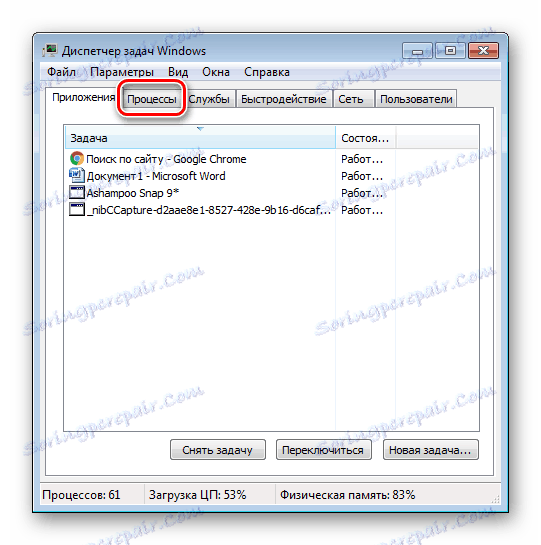
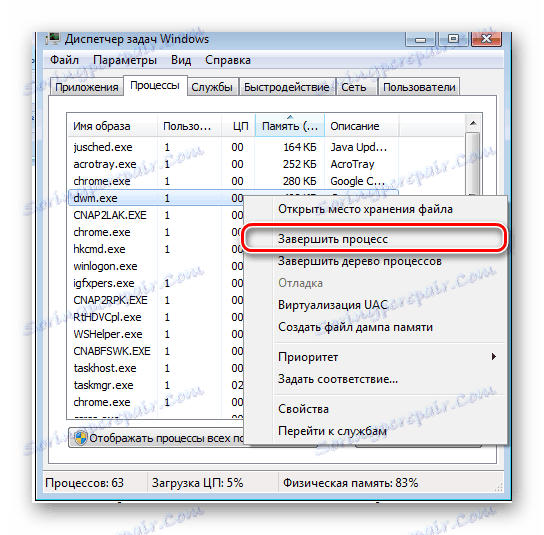
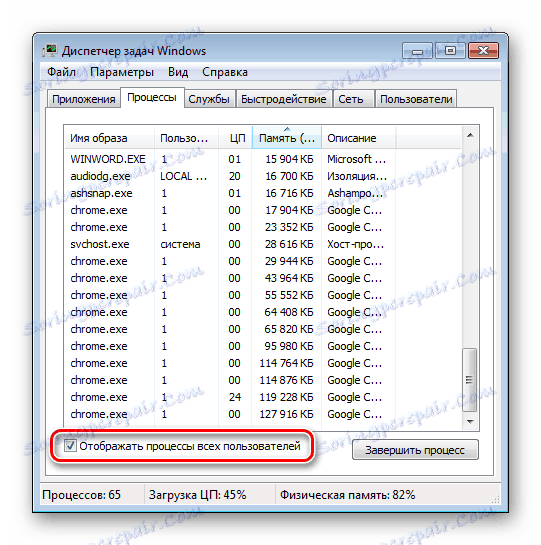
اگر شما نمیتوانید چیزی مشکوک پیدا کنید، اما بار هنوز هم سقوط نمیکند، پس باید کامپیوتر را برای یک برنامه معدنچی پنهان بررسی کنید. واقعیت این است که اکثر آنها کار خود را هنگامی که شروع به کار Task Manager می کنند متوقف می کنند، یا روند خود را در آن نمایش داده نمی شود. بنابراین، شما باید از نصب نرم افزار اضافی برای دور زدن این ترفند استفاده کنید.
- دانلود و نصب Process Explorer.
- پس از راه اندازی، شما یک جدول با تمام مراحل را ببینید. در اینجا شما همچنین می توانید با کلیک راست بر روی "فرآیند کشتن" را انتخاب کنید، اما این طول نخواهد کشید.
- بهتر است تنظیمات را با کلیک راست بر روی خط و انتخاب «Properties» باز کنید و سپس به مسیر ذخیره سازی فایل بروید و همه چیز مربوط به آن را حذف کنید.

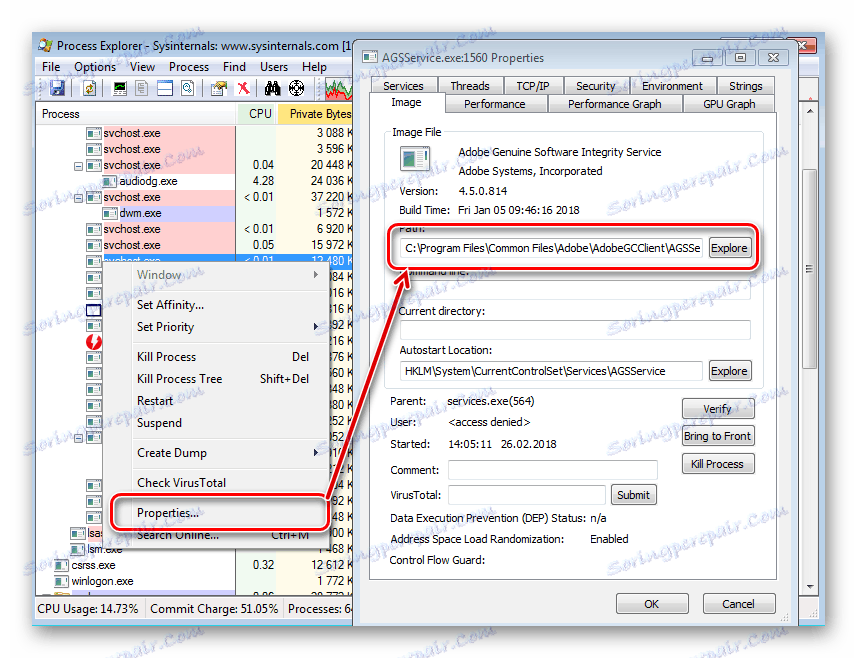
لطفا توجه داشته باشید که توصیه می شود از این روش فقط در مورد فایل های غیر سیستم استفاده شود، در غیر این صورت، حذف پوشه سیستم یا فایل باعث مشکلات در سیستم می شود. اگر شما یک برنامه نامفهوم پیدا کنید که از تمام قدرت پردازنده شما استفاده می کند، در بیشتر موارد این یک برنامه معدن پنهان است، بهتر است آن را کاملا حذف کنید از کامپیوتر.
روش 2: پاک کردن ویروس
اگر یک پروسه سیستم 100٪ CPU را بارگیری می کند، احتمالا کامپیوتر شما با ویروس آلوده است. گاهی اوقات بار در مدیر وظیفه نمایش داده نمی شود، بنابراین اسکن و تمیز کردن برای نرم افزارهای مخرب در هر مورد بهتر انجام می شود، برای اینکه مطمئن شوید بدتر نخواهد شد.
شما می توانید از هر روش در دسترس برای پاک کردن رایانه خود از ویروس ها استفاده کنید: سرویس آنلاین، برنامه آنتی ویروس یا سرویس های ویژه. اطلاعات بیشتر در مورد هر روش در مقاله ما نوشته شده است.

جزئیات بیشتر: مبارزه با ویروس های کامپیوتری
روش 3: به روز رسانی رانندگان
قبل از شروع به به روز رسانی و یا نصب مجدد رانندگان، بهتر است مطمئن شوید که مشکل در آنها قرار دارد. این به انتقال به حالت امن کمک خواهد کرد. راه اندازی مجدد کامپیوتر و رفتن به این حالت. اگر بار CPU ناپدید شده است، پس مشکل دقیقا در رانندگان است و شما باید آنها را به روز کنید یا مجددا نصب کنید.
همچنین ببینید: اجرای ویندوز در حالت Safe Mode
نصب دوباره ممکن است لازم باشد، اگر شما به تازگی یک سیستم عامل جدید نصب کرده اید و در نتیجه رانندگان جدید نصب کرده اید. شاید مشکلی وجود داشته باشد یا چیزی ثابت نشده باشد و یا عمل نادرست انجام شود. تایید بسیار ساده است، با استفاده از یکی از چندین روش.

جزئیات بیشتر: راننده ها را باید بر روی رایانه نصب کنید
رانندگان قدیم می توانند مناقشه با سیستم را ایجاد کنند و به همین ترتیب آنها باید به راحتی به روزرسانی شوند. برای کمک به پیدا کردن دستگاه لازم برای به روز رسانی به یک برنامه خاص کمک می کند، یا به صورت دستی نیز انجام می شود.

جزئیات بیشتر: چگونه با استفاده از DriverPack Solution، رانندگان را بر روی رایانه خود بهروز کنید
روش 4: پاک کردن کامپیوتر از گرد و غبار
اگر شروع به افزایش سر و صدا از خنک کننده یا خاموش شدن / بازنشانی غیرمستقیم سیستم کنید، ترمز در حین عملیات، پس مشکل در گرم کردن پردازنده است. Thermopaste می تواند از آن خشک شود، اگر مدت زمان طولانی تغییر نکند، یا در داخل مورد با گرد و غبار اشباع شده است. در ابتدا، بهتر است شروع به تمیز کردن مورد از آوار.

جزئیات بیشتر: تمیز کردن کامپیوتر یا لپ تاپ شما از گرد و غبار
هنگامی که این روش به شما کمک نمی کند، پردازنده هنوز سر و صدا می کند، گرم می شود، و سیستم خاموش می شود، پس تنها یک راه وجود دارد - جایگزینی خمیر حرارتی. این فرایند پیچیده نیست، بلکه نیاز به مراقبت و احتیاط دارد.

جزئیات بیشتر: یادگیری برای اعمال گریس حرارتی بر روی پردازنده
در این مقاله، ما چهار راه را برای شما انتخاب کرده ایم که به مشکل در بارگیری 100 درصد ثابت پردازنده کمک می کند. اگر یک روش نتیجه ای نداشته باشد، به یکی از موارد زیر بروید، مشکل دقیقا در یکی از این علل مکرر است.
همچنین ببینید: اگر سیستم را بارگذاری می کند، چه کاری باید انجام دهد SVCHost.exe ، Explorer.exe ، Trustedinstaller.exe ، سیستم بیکار